خوش آموز درخت تو گر بار دانش بگیرد، به زیر آوری چرخ نیلوفری را
رکورد کردن مانیتور کاربران با Net Monitor Employee Pro
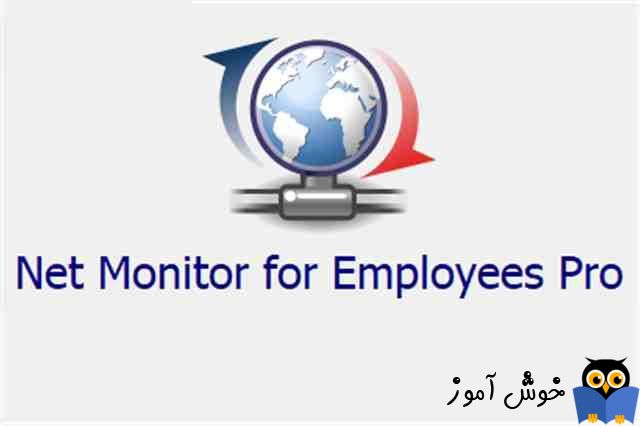
یکی از دیگر از امکانات بسیار عالی و کاربردی نرم افزار Net Monitor For Employee Pro قابلیت ضبط کردن یا رکورد کردن صفحه نمایش کاربر یا کاربران است. شما بصورت Live می توانید صفحه نمایش کاربران را مشاهده کنید ولی اگر به هر دلیلی فعلا امکان مشاهده ندارید(مثلا در شرکت حضور ندارید) می توانید مانیتور کاربران را در قالب ویدئو Capture بگیرید.

برای شروع، کنسول Net Monitor For Employee Pro را باز کرده و بدان لاگین کنید. سپس به تب Desktop Recorder بروید.
پیش از رکورد کردن صفحه نمایش کاربر، یکسری تنظیمات را باید در این تب انجام دهید.
از پنل سمت چپ، کامپیوتر مورد نظرتان را انتخاب کنید(این تنظیمات را به ازای هر کامپیوتر باید انجام دهید یا از همان تنظیمات پیشفرض استفاده کنید).
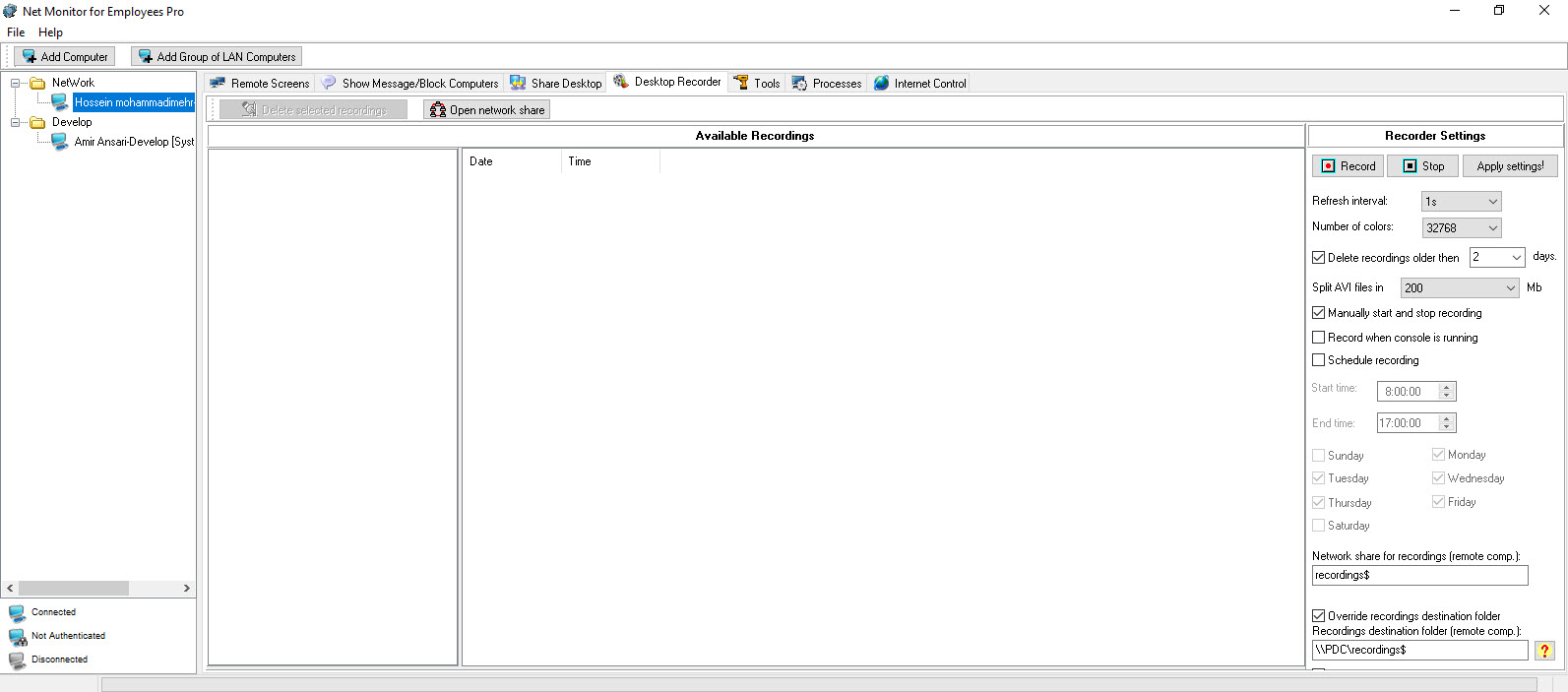
ابتدا باید بازه زمانی رکورد کردن را مشخص کنید. از کامبوباکس Refresh interval ما گزینه 1s را انتخاب می کنیم. یعنی هر 1 ثانیه از صفحه نمایش سیستم مورد نظر ما Capture تهیه شود.
سپس تعداد رنگهایی کهی می خواهید رکورد شوند را مشخص کنید. هر چه تعداد رنگ ها بیشتر باشد حجم ویدئو بیشتر خواهد شد. پس از کامبوباکس Number of colors، تعداد رنگ های مورد نظرتان را مشخص کنید.
Net Monitor For Employee Pro این قابلیت را دارد که فیلم های قدیمی را بصورت خودکار حذف کند(هر چند خود شما هم دستی می توانید حذف ویدئوهای رکورد شده را حذف کنید). برای این منظور تیک گزینه Delete Recording older than را فعال کردن و از کامبوباکس موجود تعداد روزهای مورد نظرتان را مشخص کنید. ما در اینجا 2 روز را مشخص کرده ایم. یعنی فیلم هایی متعلق به دو روز قبل باشد را به صورت خودکار حذف می کند(البته برای همین کامپیوتری که آن را انتخاب کرده ایم).
فایل های ویدئویی در فرمت AVI ذخیره می شوند. از قسمت Split AVI Files In، باید مشخص کنید فیلم های رکورد شده در قطعات چند مگابیتی ذخیره شوند. ما در اینجا 200 را انتخاب کرده ایم. حجم ویدئوهای رکورد شده به کاری که کرابر در سیستم خود انجام می دهد و همچنین تعداد رنگ هایی که مشخص کرده اید، تعیین می شود.
همانطور که مشاهده می کنید، تیک گزینه Manually Start and stop Recording، بصورت پیشفرض فعال است. فعال بودن این گزینه یعنی اینکه رکورد کردن تنها با کلیک شما امکان پذیر است که جلوتر بدان می رسیم.
گزینه Record when console is running هم بصورت پیشفرض فعال نیست. اگر فعال باشد، وقتی کنسول را باز کنید، به صورت خودکار از همین سیستمی که تنظیمات را برای آن انجام می دهید، رکورد گرفته می شود.
در یک سرور یا سیستم شبکه ای یک فولدر ایجاد کنید و فولدر را share کنید و دسترسی Change بدان دهید تا امکان حذف رکوردئهای قدیمی برای برنامه وجود داشته باشد. سپس Share name این فولدر را recordings$ قرار دهید.
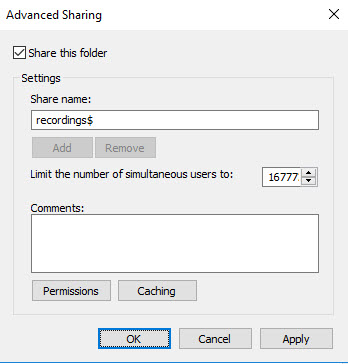
سپس تیک گزینه Override recording destination folder را فعال کرده و در زیر آن مسیر شبکه ای آن فولدر Share شده را به طور کامل وارد کنید.
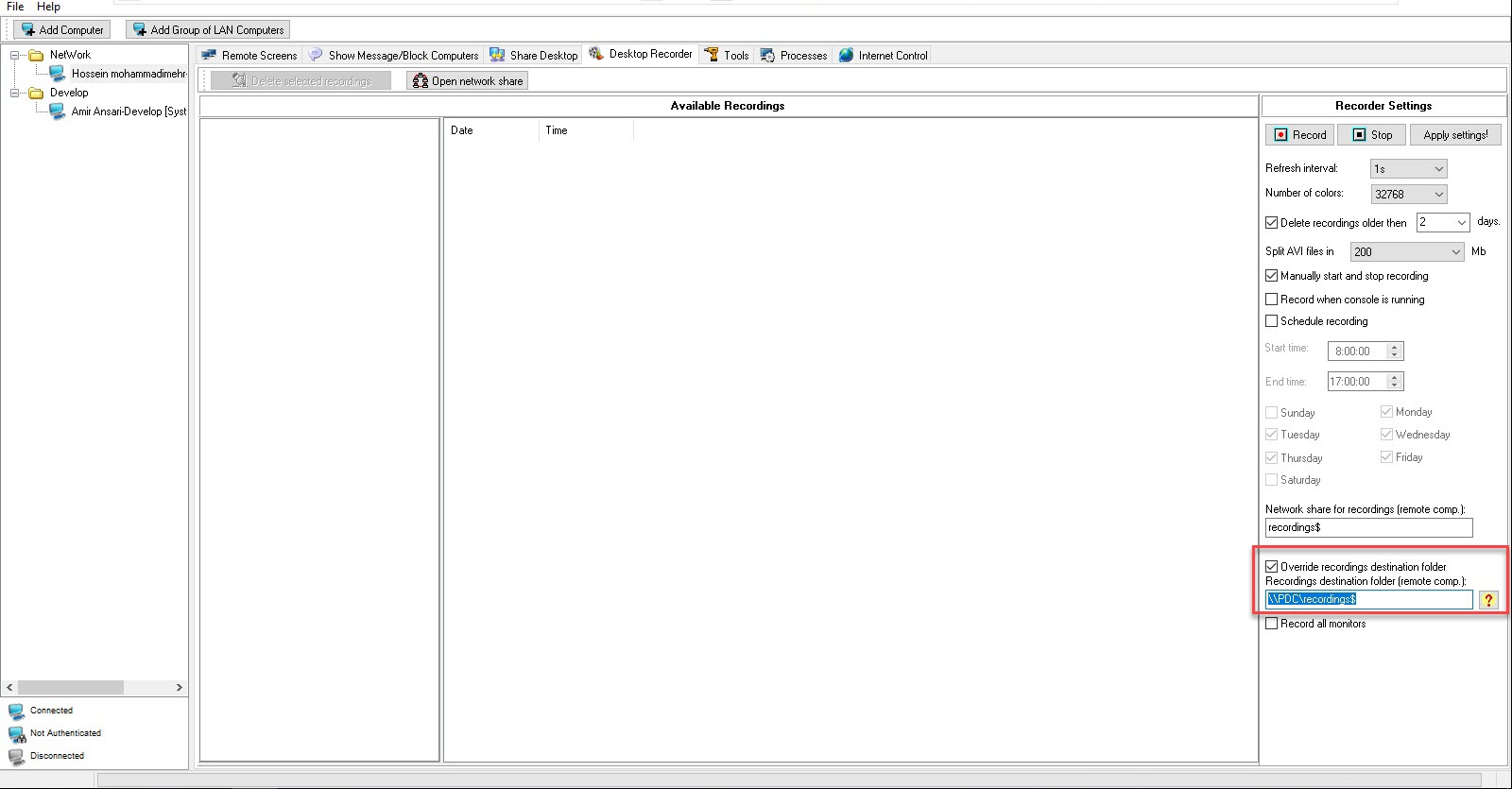
اگر سیستم مورد نظر بیش از 1 مانیتور دارد، تیک گزینه Record all monitors را فعال کنید. اکنون همه چیز آماده رکورد کردن صفحه نمایش است. پس از قسمت بالای فرم دکمه Record را بزنید.
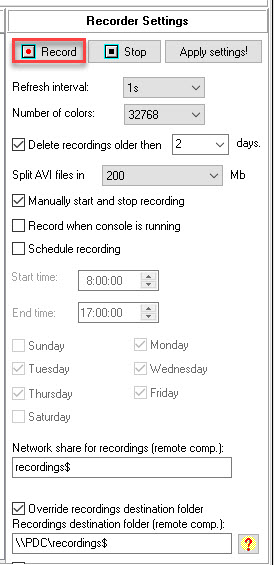
اکنون رکورد گرفتن از سیستم شروع می شود. هر زمان که نیاز به Capture را قطع کنید، دکمه Stop را کلیک کنید.
اکنون اگر به مکان Share بروید، فیلم ضبط شده را مشاهده خواهید کرد با نام کاربری، کسی که از آن سیستم استفاده کرده ذخیره شده است.
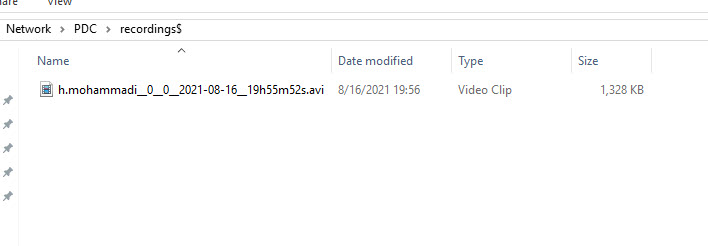
با استفاده از یک Player قدرتمند مثل KM Player یا VLC و .. می توانید ویدئوی رکورد شده از دسکتاپ کاربر مورد نظر را مشاهده کنید.
ضمن اینکه در خود کنسول، با انتخاب هر کامپیوتر، سوابقی از Capture ها را نمایش می دهد. برای حذف سابقه مورد نظر و همچنین ویدئوی مربوط بدان بصورت دستی، کافیست که آن رکورد را انتخاب کرده و سپس از نوار ابزار بالا، دکمه Delete Selected Recording را کلیک کنید. توجه داشته باشید که نه فقط خود رکورد از کنسول، بلکه ویدئوی مربوطه هم حذف می شود.
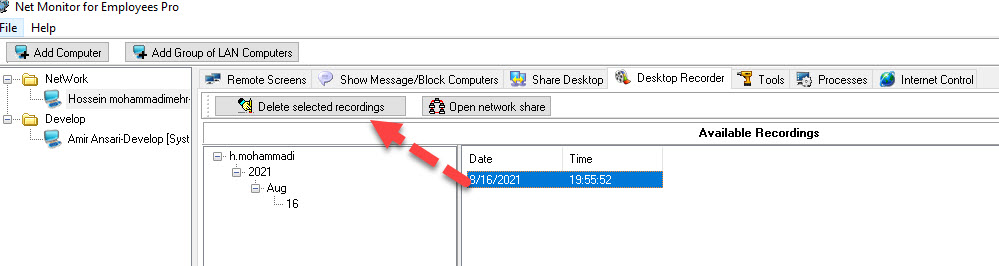
بخش دیگری که باقی ماند، مربوط به زمانبندی Capture است. اگر از سیستمی بصورت زمانبندی شده قصد capture گرفتن دارید، کافیست تیک گزینه schedule Recording را فعال کنید.
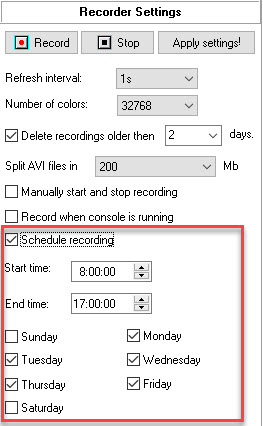
سپس در قسمت Start Time زمان شروع Capture و در قسمت End Time هم ساعت پایان را تعیین کنید.
سپس روزهای هفته که می خواهید رکورد انجام شود را تعیین کنید. هر چند تا جای ممکن سعی کنید از این ضبط خودکار و زمانبندی شده استفاده نکنید، چون هم فضای زیادی اشغال می کند و هم بار ترافیکی روی شبکه خواهد داشت و هر چه تعداد سیستم هایی که از آنها Capture می گیرید بیشتر باشد، بار شبکه بیشتر خواهد شد.

برای شروع، کنسول Net Monitor For Employee Pro را باز کرده و بدان لاگین کنید. سپس به تب Desktop Recorder بروید.
پیش از رکورد کردن صفحه نمایش کاربر، یکسری تنظیمات را باید در این تب انجام دهید.
از پنل سمت چپ، کامپیوتر مورد نظرتان را انتخاب کنید(این تنظیمات را به ازای هر کامپیوتر باید انجام دهید یا از همان تنظیمات پیشفرض استفاده کنید).
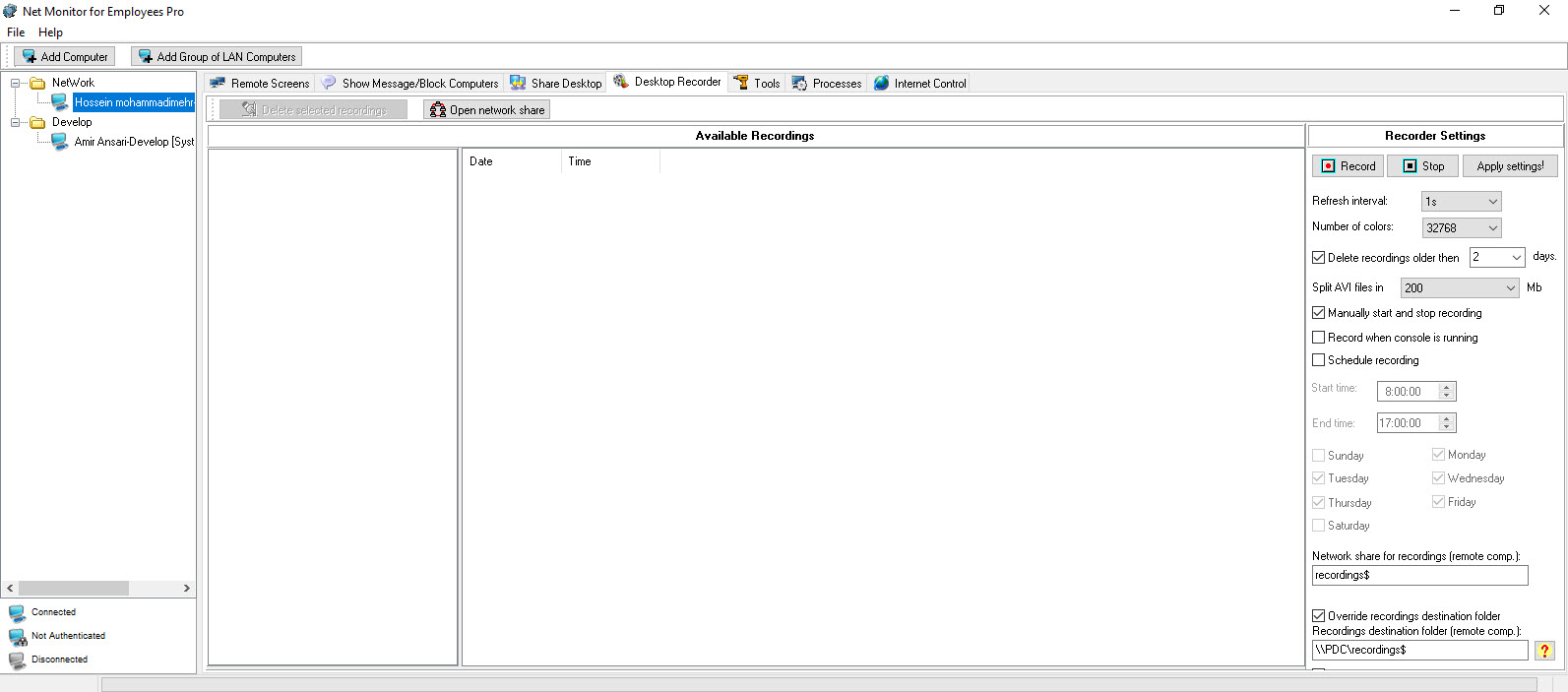
ابتدا باید بازه زمانی رکورد کردن را مشخص کنید. از کامبوباکس Refresh interval ما گزینه 1s را انتخاب می کنیم. یعنی هر 1 ثانیه از صفحه نمایش سیستم مورد نظر ما Capture تهیه شود.
سپس تعداد رنگهایی کهی می خواهید رکورد شوند را مشخص کنید. هر چه تعداد رنگ ها بیشتر باشد حجم ویدئو بیشتر خواهد شد. پس از کامبوباکس Number of colors، تعداد رنگ های مورد نظرتان را مشخص کنید.
Net Monitor For Employee Pro این قابلیت را دارد که فیلم های قدیمی را بصورت خودکار حذف کند(هر چند خود شما هم دستی می توانید حذف ویدئوهای رکورد شده را حذف کنید). برای این منظور تیک گزینه Delete Recording older than را فعال کردن و از کامبوباکس موجود تعداد روزهای مورد نظرتان را مشخص کنید. ما در اینجا 2 روز را مشخص کرده ایم. یعنی فیلم هایی متعلق به دو روز قبل باشد را به صورت خودکار حذف می کند(البته برای همین کامپیوتری که آن را انتخاب کرده ایم).
فایل های ویدئویی در فرمت AVI ذخیره می شوند. از قسمت Split AVI Files In، باید مشخص کنید فیلم های رکورد شده در قطعات چند مگابیتی ذخیره شوند. ما در اینجا 200 را انتخاب کرده ایم. حجم ویدئوهای رکورد شده به کاری که کرابر در سیستم خود انجام می دهد و همچنین تعداد رنگ هایی که مشخص کرده اید، تعیین می شود.
همانطور که مشاهده می کنید، تیک گزینه Manually Start and stop Recording، بصورت پیشفرض فعال است. فعال بودن این گزینه یعنی اینکه رکورد کردن تنها با کلیک شما امکان پذیر است که جلوتر بدان می رسیم.
گزینه Record when console is running هم بصورت پیشفرض فعال نیست. اگر فعال باشد، وقتی کنسول را باز کنید، به صورت خودکار از همین سیستمی که تنظیمات را برای آن انجام می دهید، رکورد گرفته می شود.
در یک سرور یا سیستم شبکه ای یک فولدر ایجاد کنید و فولدر را share کنید و دسترسی Change بدان دهید تا امکان حذف رکوردئهای قدیمی برای برنامه وجود داشته باشد. سپس Share name این فولدر را recordings$ قرار دهید.
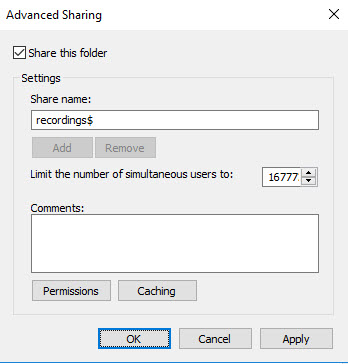
سپس تیک گزینه Override recording destination folder را فعال کرده و در زیر آن مسیر شبکه ای آن فولدر Share شده را به طور کامل وارد کنید.
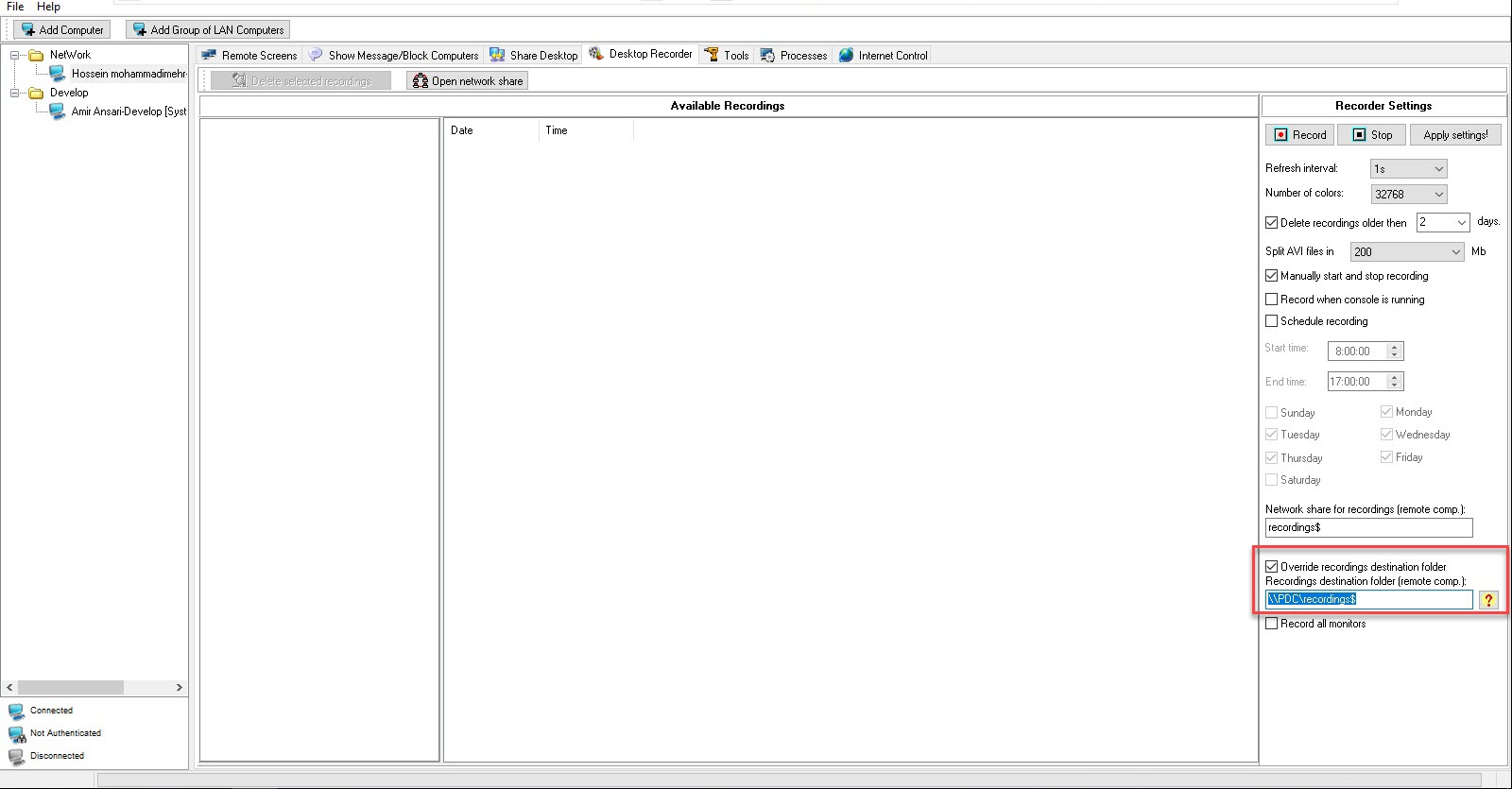
اگر سیستم مورد نظر بیش از 1 مانیتور دارد، تیک گزینه Record all monitors را فعال کنید. اکنون همه چیز آماده رکورد کردن صفحه نمایش است. پس از قسمت بالای فرم دکمه Record را بزنید.
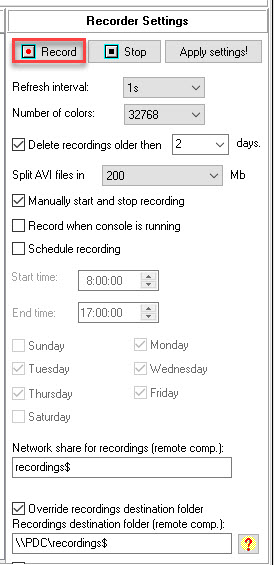
اکنون رکورد گرفتن از سیستم شروع می شود. هر زمان که نیاز به Capture را قطع کنید، دکمه Stop را کلیک کنید.
اکنون اگر به مکان Share بروید، فیلم ضبط شده را مشاهده خواهید کرد با نام کاربری، کسی که از آن سیستم استفاده کرده ذخیره شده است.
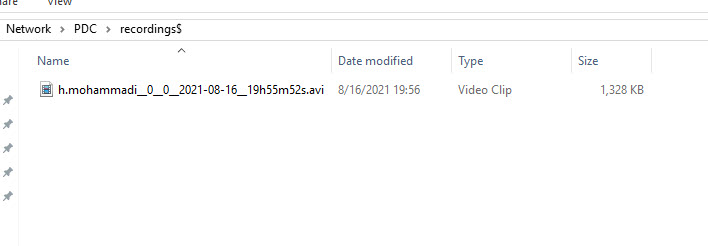
با استفاده از یک Player قدرتمند مثل KM Player یا VLC و .. می توانید ویدئوی رکورد شده از دسکتاپ کاربر مورد نظر را مشاهده کنید.
ضمن اینکه در خود کنسول، با انتخاب هر کامپیوتر، سوابقی از Capture ها را نمایش می دهد. برای حذف سابقه مورد نظر و همچنین ویدئوی مربوط بدان بصورت دستی، کافیست که آن رکورد را انتخاب کرده و سپس از نوار ابزار بالا، دکمه Delete Selected Recording را کلیک کنید. توجه داشته باشید که نه فقط خود رکورد از کنسول، بلکه ویدئوی مربوطه هم حذف می شود.
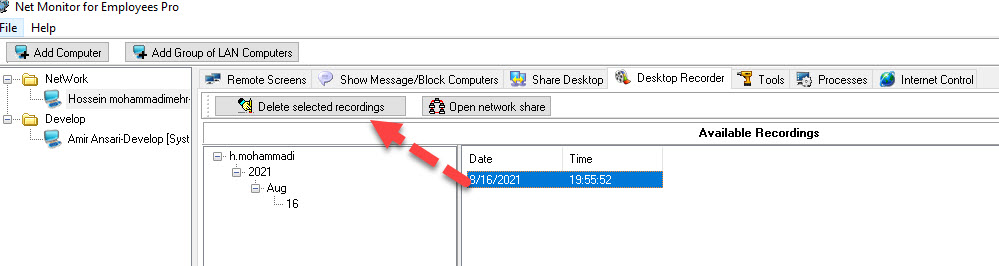
بخش دیگری که باقی ماند، مربوط به زمانبندی Capture است. اگر از سیستمی بصورت زمانبندی شده قصد capture گرفتن دارید، کافیست تیک گزینه schedule Recording را فعال کنید.
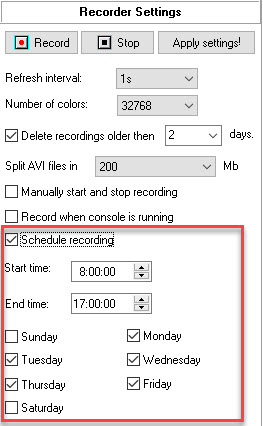
سپس در قسمت Start Time زمان شروع Capture و در قسمت End Time هم ساعت پایان را تعیین کنید.
سپس روزهای هفته که می خواهید رکورد انجام شود را تعیین کنید. هر چند تا جای ممکن سعی کنید از این ضبط خودکار و زمانبندی شده استفاده نکنید، چون هم فضای زیادی اشغال می کند و هم بار ترافیکی روی شبکه خواهد داشت و هر چه تعداد سیستم هایی که از آنها Capture می گیرید بیشتر باشد، بار شبکه بیشتر خواهد شد.





نمایش دیدگاه ها (0 دیدگاه)
دیدگاه خود را ثبت کنید: